如何确定 VMware Carbon Black Cloud Endpoint 传感器版本
Samenvatting: 可以按照这些说明确定 VMware Carbon Black Cloud Endpoint 的版本。
Dit artikel is van toepassing op
Dit artikel is niet van toepassing op
Dit artikel is niet gebonden aan een specifiek product.
Niet alle productversies worden in dit artikel vermeld.
Symptomen
了解 VMware Carbon Black Cloud Endpoint 的版本使用户可以:
- 识别已知问题。
- 了解工作流更改。
- 验证系统要求。
受影响的产品:
- VMware Carbon Black Cloud Endpoint
受影响的操作系统:
- Windows
- Mac
- Linux
Oorzaak
不适用
Oplossing
可以通过以下方式确定 VMware Carbon Black Cloud Endpoint 的版本:
单击相应选项,以了解更多信息。
Windows
可以通过产品用户界面 (UI) 或通过 RepCLI 确定版本。单击相应方法以了解更多信息。
要识别版本:
- 登录到 Windows 受保护设备。
- 在 Windows 系统托盘中,右键单击 Cb Defense 图标,然后选择关于。
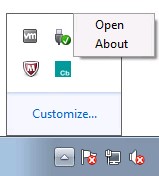
- 记录版本。在示例中,版本为 3.4.0.1091。
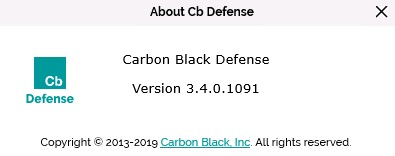
提醒:您的传感器的版本可能与上面的屏幕截图不同。
Windows 版 VMware Carbon Black Cloud 传感器包含称为 RepCLI 的命令行工具。RepCLI 允许经过身份验证的用户收集信息并执行各种管理任务。
提醒:
- 从版本 3.3.0.953 开始,RepCLI 处于 Windows 传感器安装中。可在
C:\Program Files\Confer中找到 RepCLI 可执行文件 (RepCLI.exe)。 - 有关 RepCLI 的更多信息,请参阅“什么是 VMware Carbon Black Cloud RepCLI?”
要识别版本:
- 登录到 Windows 受保护设备。
- 右键单击 Windows 的“开始”菜单,然后单击运行。
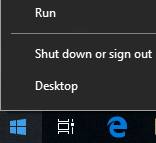
- 在“运行”UI 中,键入
cmd,然后按 Enter 键。
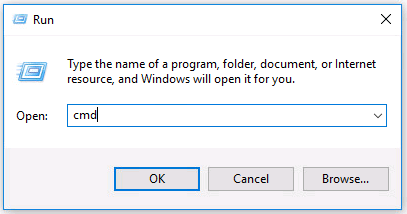
- 在命令提示符中,使用更改目录命令转至安装目录,然后按 Enter 键。

提醒:如果 VMware Carbon Black 安装在默认目录中,请键入
然后按 Enter 键。
cd
"C:\Program Files\Confer"
然后按 Enter 键。
- 进入安装目录后,键入
RepCLI.exe version,然后按 Enter 键。

- 记录 RepMgr 的版本。在此示例中,产品版本是 3.5.0.1680。

提醒:您的传感器的版本可能与上面的屏幕截图不同。
Mac
可以通过产品用户界面 (UI) 或通过 RepCLI 确定版本。单击相应方法以了解更多信息。
要识别版本:
- 登录到 macOS 受保护设备。
- 在菜单栏中,右键单击 Carbon Black Cloud 图标,然后选择 About CB PSC。
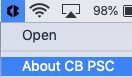
- 记录版本。在示例中,版本为 3.3.3.35。
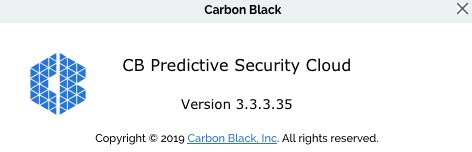
提醒:您的传感器的版本可能与上面的屏幕截图不同。
RepCLI 是一种命令行工具,超级用户可以使用它在本地管理某些传感器功能,例如强制进行云签入和打印诊断信息。
提醒:
- 从 3.5 开始,RepCLI 处于 macOS 版本的传感器安装中。
- 有关 RepCLI 的更多信息,请参阅什么是 VMware Carbon Black Cloud RepCLI?
要识别版本:
- 登录到 macOS 受保护设备。
- 从 Apple 菜单中,单击“Go”(转至),然后选择 Utilities(实用程序)。
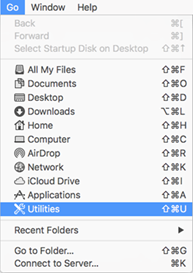
- 在“Utilities”(实用程序)菜单中,双击 Terminal(终端)。
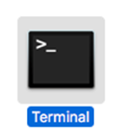
- 在终端中,使用更改目录命令转至安装目录,然后按 Enter 键。

提醒:如果 VMware Carbon Black 安装在默认目录中,请键入
cd /Applications/VMware\ Carbon\ Black\ Cloud/repcli.bundle/Contents/MacOS然后按 Enter 键。
- 键入
sudo ./repcli status
然后按 Enter 键。

- 记录版本。在此示例中,产品版本是 3.5.1.23。

提醒:您的传感器的版本可能与上面的屏幕截图不同。
Linux
可以通过 终端确定版本控制。单击相应方法以了解更多信息。
要识别版本:
- 登录到 Linux 受保护设备。
- 打开终端。
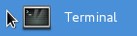
- 在终端中,键入
/opt/carbonblack/psc/bin/cbagentd ––version,然后按 Enter 键。
提醒:版本需要两个短划线 (-)。有关说明,请参阅下面的示例。
- 记录版本。在示例中,版本为 2.4.0.3。

提醒:您的传感器的版本可能与上面的屏幕截图不同。
云
可通过 VMware Carbon Black Cloud UI 确定版本。单击相应方法以了解更多信息。
要识别版本:
- 在网页浏览器中,转至 [REGION].conferdeploy.net。
提醒:[REGION] = 租户的区域
- 登录到 VMware Carbon Black Cloud。
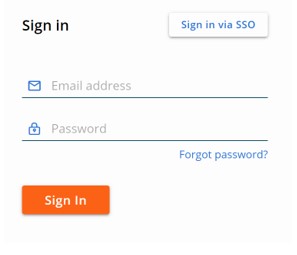
- 在左侧菜单窗格中,单击 Inventory,然后单击 Endpoints。
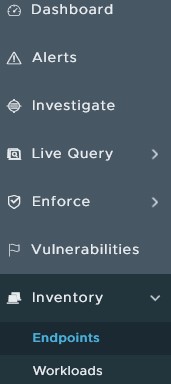
提醒:示例中的布局可能与您的环境稍有不同。
- 找到目标设备名称。
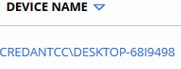
提醒:示例设备名称在您的环境中将会有所不同。
- 记录列出的传感器版本。在示例中,版本为 3.4.0.1091。

提醒:您的传感器的版本可能与上面的屏幕截图不同。
要联系支持部门,请参阅 Dell Data Security 国际支持电话号码。
转至 TechDirect,在线生成技术支持请求。
要获得更多见解和资源,请加入戴尔安全社区论坛。
Extra informatie
Video's
Getroffen producten
VMware Carbon BlackArtikeleigenschappen
Artikelnummer: 000126764
Artikeltype: Solution
Laatst aangepast: 02 feb. 2023
Versie: 11
Vind antwoorden op uw vragen via andere Dell gebruikers
Support Services
Controleer of uw apparaat wordt gedekt door Support Services.
